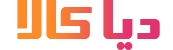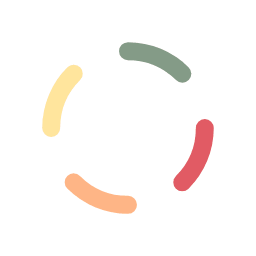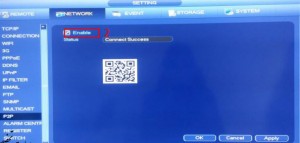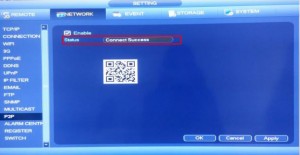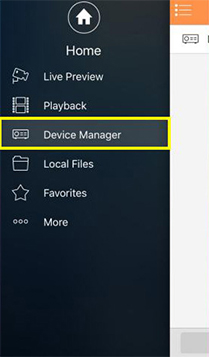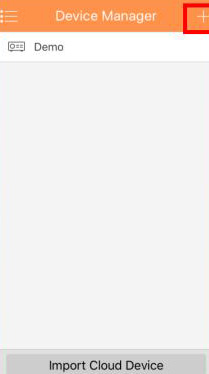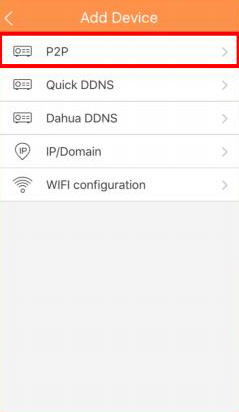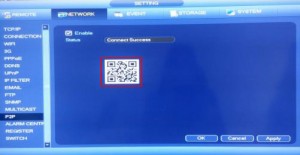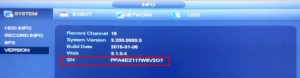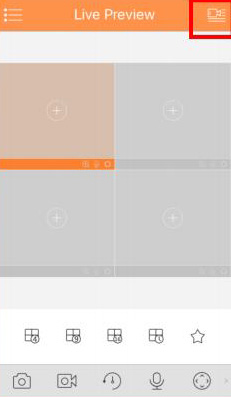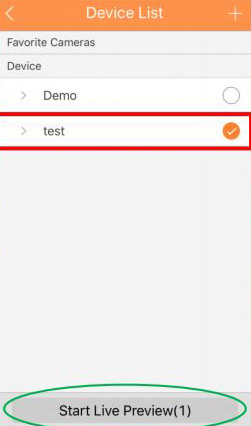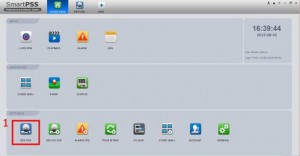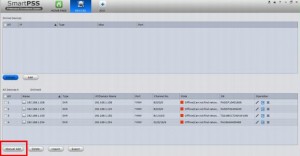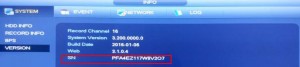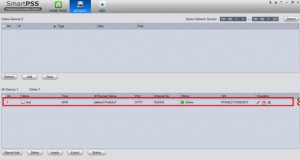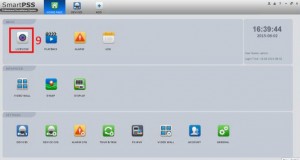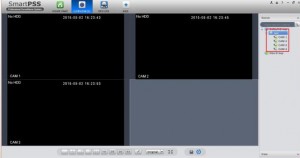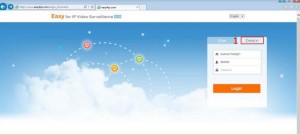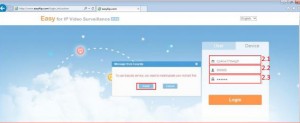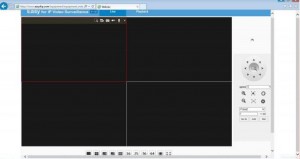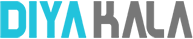آموزش انتقال تصویر دوربین مداربسته داهوا بر روی موبایل یا کامپیوتر با P2P
1- ابتدا باید ارتباط فیزیکی دستگاه دی وی ار داهوا با مودم و یا سوئیچ برقرار باشد و تنظیمات شبکه دستگاه داهوا را مطابق با شبکه داخلی تان، انجام دهید. برای انجام این کار از مسیر زیر شروع کنید:
Main menu/setting/network > TCP/IP
TCP/IP< منوی اصلی دی وی ار داهوا / تنظیمات / شبکه
2-حال باید سرویس P2P را در دستگاه داهوا فعال نمایید. طبق شکل به مسیر زیر رفته و سرویس P2P را فعال نمایید.
Main menu/setting/Network>p2p
منوی اصلی/ تنظیمات/ شبکه>P2P
توجه: برای استفاده از سرویس p2p باید دستگاه داهوا به اینترنت متصل باشد، در این صورت در قسمت وضعیت، connect success و یا (ارتباط برقرار شد) نمایش داده می شود.
توجه: تا اینجا توانستیم سرویس p2p را بر روی دستگاه داهوا فعال کنیم، حال در ادامه روش انتقال تصویر بر روی مبایل با P2P را بیان می کنیم.
نصب برنامه DMSS
در این بخش قصد داریم نحوه ی اتصال به دستگاه DAHUA با برنامه تحت مبایل DMSS را شرح دهیم.
– برای دانلود نسخه (Iphone, Ipad) IOS اپلیکیشن IDMSS را از App store دریافت و نصب کنید.
– برای دانلود نسخه ی Android ، اپلیکیشن GDMSS را از Google Play دریافت و نصب کنید.
1- بعد از نصب برنامه، وارد برنامه شوید و از منوی سمت چپ گزینه یDevice Manager را انتخاب نمایید.
2- مطابق شکل زیر برای اضافه کردن اطلاعات دستگاه DAHUA علامت + را برنید.
3- گزینه ی P2P را از لیست انتخاب نمایید.
4- اطلاعات دستگاه داهوا را در این صفحه باید وارد نمایید.
1- Name : یک نام انتخاب نمایید.
2-SN: سریال دستگاه داهوا را وارد و یا اسکن کنید.
برای اسکن سریال طبق شکل زیر وارد مسیر زیر شوید و Qr-code را اسکن نمایید.
Main menu/setting/Network> p2p
منوی اصلی دی وی ار داهوا /تنظیمات/ شبکه>P2P
و یا از مسیر زیر ، سریال دی وی ار داهوا را یادداشت نمایید.
Main menu/INFO/INFO>Version
منوی اصلی انتقال تصویر دی وی ار داهوا/ اطلاعات/اطلاعات> نسخه
3- Username : نام کاربری را وارد وارد نمایید.
4- Password : رمز عبور را وارد نمایید.
5-در نهایت با انتخاب گزینه ی save در بالای صفحه، اطلاعات دستگاه داهوا را دخیره نمایید
6- دوباره وارد بخش Live view شوید و طبق شکل زیر عمل نمایید.
7- در لیستی که باز می شود، نام دستگاه دی وی ار داهوا که اطلاعاتش را وارد نموده اید را انتخاب و در آخر گزینه ی start live view را انتخاب نمایید
8-در آخر می توانید تصاویر دوربین های داهوا را مشاهده نمایید.
در این بخش قصد داریم نحوه ی اتصال به دستگاه داهوا از طریق CMS را توضیح دهیم.
1- پس از نصب برنامه ی SMART PSS از صفحه ی اول برنامه ، مطابق شکل زیر گزینه ی Device را انتخاب نمایید
2- گزینه ی Manual Add را انتخاب نمایید.
اطلاعات دستگاه داهوا را در این کادر وارد نمایید.
3- در قسمت Register Mode گزینه ی SN را انتخاب نمایید.
4- در قسمت SN ، سریال دستگاه دی وی ار داهوا را وارد نمایید.
5- در قسمت User Name و Password، نام کاربری و رمز دی وی ار داهوا را وارد نمایید.
6- دکمه ی Get Info را بزنید.
7- در آخر دکمه ی Add را بزنید تا دستگاه داهوا به لیست شما اضافه شود.
سریال دستگاه داهوا را می توانید از مسیر زیر یادداشت کنید.
Main menu/info/info/version
منوی اصلی دی وی ار داهوا /اطلاعات/اطلاعات/نسخه
8- مطابق شکل زیر، مشاهده می کنید که دستگاه دی وی ار داهوا به لیست اضافه شده است و وضعیت آن آنلاین است.
9- گزینه ی live view را در صفحه ی اول انتخاب نمایید.
10- در سمت راست صفحه، نام دستگاه داهوا و دوربین های داهوا را انتخاب نمایید تا تصاویر آن ها نمایش داده شود.
برای انتقال تصویر از طریق Internet Explorer و یا مرورگر های دیگر، مراحل را به شکل زیر انجام دهید.
1-وارد سایت http://www.easy4ip.com/ شوید و در قسمت Device را انتخاب نمایید.
2- در این صفحه، مشخصات دستگاه دی وی ار داهوا را وارد نمایید:
1-2-شماره سریال دستگاه داهوا را وارد نمایید.
2-2- نام کاربری را وارد نمایید.
3-2-رمز عبور دستگاه داهوا را وارد نمایید
بعد از زدن دکمه ی login پیغامی مبنی بر نصب ActiveX نمایش داده می شود، با زدن دکمه ی Install، نصب نمایید
3- پس از لاگین به دستگاه دی وی ار داهوا می توانید تصاویر دوربین های مدار بسته داهوا را مشاهده نمایید.
هم اکنون می توانید تصاویر دوربین های مداربسته داهوا را بر روی کامپیوتر و یا موبایل خود با کیفیت Full HD دریافت کنید و از آن لذت ببرید.